电脑故障问与答
电脑维修常见问题解答十个重要问题

电脑维修常见问题解答十个重要问题随着科技的不断进步和普及,电脑成为我们日常工作和生活中必不可少的工具之一。
然而,由于使用不当、硬件故障或软件问题等原因,我们常常会遇到一些电脑维修的困扰。
在这篇文章中,我们将解答十个常见的电脑维修问题,帮助大家更好地处理这些烦恼。
问题一:电脑开机无反应当电脑开机无反应时,可以采取如下步骤来排除故障:1. 检查电源连接是否松动,确认电源线正常插入电源插座。
2. 检查电源开关是否打开,如果没有打开,尝试按下电源按钮开机。
3. 检查电脑设备是否损坏,可尝试更换电源线或电源适配器。
问题二:电脑运行缓慢当电脑运行缓慢时,可以采取如下步骤来提升其性能:1. 清理磁盘垃圾文件,使用系统工具或第三方清理工具进行清理。
2. 关闭不必要的启动项,通过任务管理器禁用开机自启动的程序。
3. 升级硬件配置,如增加内存、更换固态硬盘等。
问题三:蓝屏错误当电脑出现蓝屏错误时,可以尝试以下解决方法:1. 检查硬件连接是否稳固,如内存条、显卡等。
2. 更新或回滚驱动程序,特别是显卡驱动。
3. 安装最新的操作系统更新,修复可能存在的系统漏洞。
问题四:电脑频繁死机当电脑频繁死机时,可以考虑以下因素:1. 温度过高,检查散热器是否清洁、风扇是否正常运转。
2. 电源供应不稳,尝试更换电源或检查电源线连接。
3. 检查内存或硬盘是否存在问题,可进行硬件检测或更换设备。
问题五:无法上网当电脑无法上网时,可以尝试以下方法解决:1. 检查网络连接是否正常,确认网线或Wi-Fi连接是否正常。
2. 重启路由器或调整其设置,可能存在路由器故障或配置问题。
3. 检查防火墙设置,确保网络连接没有被阻止。
问题六:无法读取U盘或移动硬盘当电脑无法读取移动存储设备时,可以尝试以下解决方法:1. 检查设备连接是否松动,重新插拔设备。
2. 尝试将设备连接至其他电脑,确认设备本身是否损坏。
3. 更新USB驱动程序或格式化设备,解决可能存在的驱动或文件系统问题。
电脑维修常见问题解答你问我答
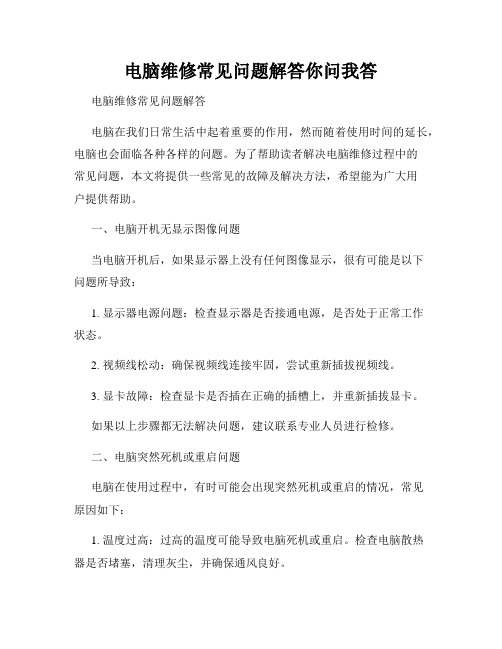
电脑维修常见问题解答你问我答电脑维修常见问题解答电脑在我们日常生活中起着重要的作用,然而随着使用时间的延长,电脑也会面临各种各样的问题。
为了帮助读者解决电脑维修过程中的常见问题,本文将提供一些常见的故障及解决方法,希望能为广大用户提供帮助。
一、电脑开机无显示图像问题当电脑开机后,如果显示器上没有任何图像显示,很有可能是以下问题所导致:1. 显示器电源问题:检查显示器是否接通电源,是否处于正常工作状态。
2. 视频线松动:确保视频线连接牢固,尝试重新插拔视频线。
3. 显卡故障:检查显卡是否插在正确的插槽上,并重新插拔显卡。
如果以上步骤都无法解决问题,建议联系专业人员进行检修。
二、电脑突然死机或重启问题电脑在使用过程中,有时可能会出现突然死机或重启的情况,常见原因如下:1. 温度过高:过高的温度可能导致电脑死机或重启。
检查电脑散热器是否堵塞,清理灰尘,并确保通风良好。
2. 内存故障:电脑内存可能出现故障,导致死机或重启。
使用内存测试工具进行检测,并更换故障内存。
3. 软件冲突:某些软件可能会引起电脑死机或重启。
升级或卸载相关软件,检查问题是否解决。
如果问题依然存在,建议寻求专业维修人员的帮助。
三、电脑运行缓慢问题电脑运行缓慢是很常见的问题,主要原因如下:1. 硬盘空间不足:清理硬盘上的无用文件和临时文件,释放存储空间。
2. 软件冲突:某些软件可能会占用大量系统资源,导致电脑运行缓慢。
卸载或关闭这些软件,提升电脑性能。
3. 病毒或恶意软件:电脑感染病毒或恶意软件也会导致电脑运行缓慢。
使用杀毒软件进行全面扫描,并清除潜在的威胁。
另外,定期清理系统垃圾,进行系统优化也能有效地提升电脑的运行速度。
四、无法联网问题当电脑无法连接到网络时,可能是以下原因所致:1. 网络设置问题:检查电脑的网络设置,确保网络配置正确。
2. 路由器问题:重启路由器,检查是否连接正常。
3. 网络驱动程序问题:更新网络驱动程序,确保驱动程序正常工作。
电脑常见问题与故障1000例

第1章硬件故障如果说软件系统是计算机的“灵魂”,那么硬件系统无疑就是计算机的“骨骼”,没有硬件系统的支持,再好的软件系统也是白搭。
硬件故障是每个计算机用户都不愿意面对,却又不得不面对的一道“难题”。
其实,解决这些问题并不一定需要非常高深的专业知识,也不一定需要精密的专业维修工具,只要胆大心细,勤于动手,多多积累经验,就可以轻松搞定!1.1CPU 故障1.CPU温度过高造成死机问:我的计算机在开机运行一段时间后,就会发生死机现象。
开机自检及BIOS中所显示的CPU温度,在75℃左右,是不是因为温度过高而导致死机现象?如何解决?答:CPU温度超过70℃就已经很高了,温度如此高当然很容易造成死机。
造成温度过高的原因可能是CPU超频、风扇运行不正常、散热片安装不好或CPU底座的散热硅脂涂抹不均匀。
建议拆开机箱,查看风扇的转动是否正常,若不正常最好换一个性能较好的风扇;再检查散热片是否安装稳固,与CPU接触是否紧密;还要检查CPU 表面是否抹了散热硅脂,或涂抹是否均匀。
最后,如果对CPU进行了超频,最好将频率降下来,或做好CPU的散热工作,否则CPU会被烧毁的。
2.计算机自动关机或重启问:计算机有时运行得很正常,但有时会突然自动关机或重新启动,请问这是什么原因?答:计算机自动关机或重启系统的原因很多,如CPU温度过高、电源出现故障、主板的温度过高而启用自动防护功能或病毒等。
如果突然关机现象一直发生,要先确认CPU的散热是否正常,打开机箱查看风扇叶片是否运转正常,再进入BIOS中查看风扇的转速和CPU的工作温度。
如果风扇有问题,就要对风扇进行维护,如对扇叶除尘、向轴承中添加润滑油等。
另外,如果对CPU 进行了超频,最好恢复原来的频率,或更换大功率的风扇。
如今主板大多数都具有对CPU温度监控的功能,一定要在主板BIOS中设置CPU最高温度报警,一旦CPU温度超过了所设定的温度,主板就会自动切断电源,以保护相关硬件。
电脑故障问答

1、问: 我有台电脑每次启动都很慢,而且硬盘的噪声很大。
做过磁盘碎片整理,但还是不起作用。
有人说,作一次“低格”,再重装系统试试。
请问:什么叫“低格”?应该怎么做?答:1.应该先检测有无病毒,你说的现象常常是由于病毒的原因。
2.C盘中的可用空间太少,建议删除不必要的东西,应保证可用空间在200mb左右 3.如果上面的方法无效,试着高格(format c试试,别忘记备份数据,没有必要做低格反复低格对硬盘不好。
2、问:我用HWINFO检测我的微机,发现主板为UTRON VXPRO 2 的。
我想装第二硬盘(第一硬盘为G )初步打算为13G,不知道主板能否支持?请解答,答:装双硬盘似乎和芯片组无关,再说vxpro是586级别的芯片组,无论如何可以支持双硬盘,倒是要注意,bios是否能支持8.4G以上硬盘。
3、问:本人用金网霸3621-1,C366,64M,用SPEEDCAT优化过,每次上网都在44000,从来没有超过45333,网上总是说这猫能上52000,有何高招,请指点。
答:快猫加鞭最多只能优化你自己的机器,能不能上52000不但要看你的机器,最重要的还用看线路的情况。
4、问:我的modem为Motorola的内置带语音(surder 56K),广东产,我嫌它附带的驱动程序太旧,想换一个,但在Motorola的主页上一无所获,请问在国内的那个网站上有下载?另外,我在安装win98SE时,发现可以上网浏览,但是无法收发邮件,不知怎样解决?(格式化C盘后安装)(VIA金鹰主板,C400,32M,4.2GB,SA VGE3D)答:下载驱动可去驱动之家:看看。
5、问:我的猫(HCF56K)出了点毛病,不拨号了,驱动程序安装成功,电话线连接正确(用另一猫试过)。
在控制面板调制解调器属性中显示MODEM工作正常,串口及中断皆正常,但是它不拨号,请问是不是硬件的故障,该如何解决?能不能用软件解决。
答:诊断正常只能说明猫和电脑之间信号交换解码电路正常工作,现在不能拨号,很可能是硬件的故障,不能通过软件解决。
电脑维修常见问题解答话术

电脑维修常见问题解答话术近年来,电脑已经成为了我们生活不可或缺的一部分。
无论是工作还是娱乐,电脑都扮演着重要的角色。
然而,由于使用不当或长期使用而引发的问题也时有发生。
在这篇文章中,我将为大家解答一些电脑维修常见问题,并提供相应的话术,希望能帮助大家更好地解决电脑故障。
问题一:电脑开机后无法正常启动,显示屏黑屏。
答案:首先,您可以尝试重启电脑,有时候只是系统出现了临时错误。
如果问题仍然存在,您可以进行以下操作:先将电脑断电,并拔掉所有外接设备,然后重新插上电源线并按下电源键启动电脑。
如果问题依然没有得到解决,可以尝试进入安全模式并进行系统修复。
如果以上方法仍然无效,可能是硬件故障,建议您联系专业维修人员进行检修。
问题二:电脑运行速度变慢,常出现卡顿现象。
答案:首先,您可以尝试清理电脑垃圾文件,删除不需要的程序和文件,释放硬盘空间。
此外,定期进行磁盘碎片整理也有助于提高电脑运行速度。
如果问题依然存在,建议您进行杀毒扫描,有时候病毒会导致电脑变慢。
还可以尝试关闭一些自启动的程序,减少开机时的负担。
如果以上方法都无效,可能是硬件配置不足,您可以考虑升级硬件或更换更高配置的电脑。
问题三:电脑频繁死机或自动重启。
答案:首先,您可以检查电脑散热是否正常,如果电脑过热会导致死机或重启。
可以清理电脑内部的灰尘,并确保风扇正常工作。
其次,您可以检查电脑内存是否有问题,可以尝试将内存条重新插拔一次,或者更换一块新的内存试试。
另外,也可以进行系统修复或重装操作系统,有时候系统文件损坏也会导致死机或重启。
如果问题依然存在,可能是硬件故障,建议您联系专业维修人员。
问题四:电脑无法正常联网。
答案:首先,您可以检查一下网络连接是否正常。
可以尝试重新启动路由器和宽带猫,或者更换一根新的网络线缆。
如果问题依然存在,可以尝试在控制面板中重新设置网络连接。
另外,也可以尝试更新网卡驱动程序,有时候驱动问题也会导致无法联网。
如果问题依然无法解决,建议您联系网络运营商或专业维修人员寻求帮助。
电脑问题疑难80问
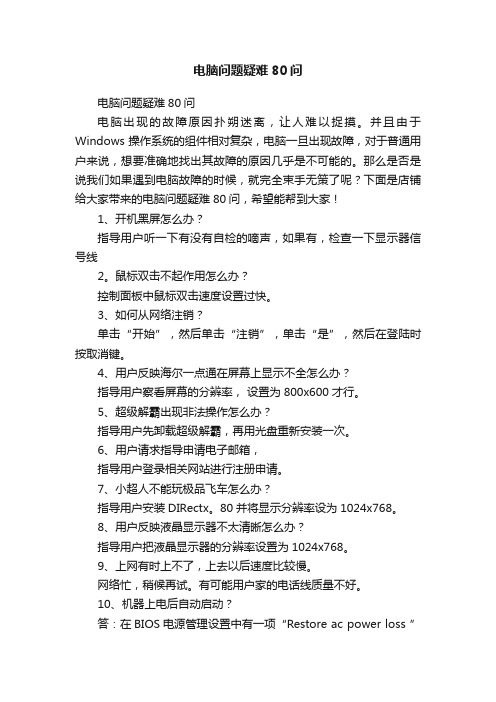
电脑问题疑难80问电脑问题疑难80问电脑出现的故障原因扑朔迷离,让人难以捉摸。
并且由于Windows操作系统的组件相对复杂,电脑一旦出现故障,对于普通用户来说,想要准确地找出其故障的原因几乎是不可能的。
那么是否是说我们如果遇到电脑故障的时候,就完全束手无策了呢?下面是店铺给大家带来的电脑问题疑难80问,希望能帮到大家!1、开机黑屏怎么办?指导用户听一下有没有自检的嘀声,如果有,检查一下显示器信号线2。
鼠标双击不起作用怎么办?控制面板中鼠标双击速度设置过快。
3、如何从网络注销?单击“开始”,然后单击“注销”,单击“是”,然后在登陆时按取消键。
4、用户反映海尔一点通在屏幕上显示不全怎么办?指导用户察看屏幕的分辨率,设置为800x600才行。
5、超级解霸出现非法操作怎么办?指导用户先卸载超级解霸,再用光盘重新安装一次。
6、用户请求指导申请电子邮箱,指导用户登录相关网站进行注册申请。
7、小超人不能玩极品飞车怎么办?指导用户安装DIRectx。
80并将显示分辨率设为1024x768。
8、用户反映液晶显示器不太清晰怎么办?指导用户把液晶显示器的分辨率设置为1024x768。
9、上网有时上不了,上去以后速度比较慢。
网络忙,稍候再试。
有可能用户家的电话线质量不好。
10、机器上电后自动启动?答:在BIOS电源管理设置中有一项“Restore ac power loss ”将其设为DISABLED就可以了。
11、用户不想听到MODEM的声音怎么办?指导用户在设备管理器中把MODEM的扬声器关闭。
12、用户需要清除地址栏中曾经访问过的旧网址怎么办?指导用户清除WINDOWS下INTERNET临时文件夹13、用户反映显示器桌面图标没有了?分析:此故障有可能为用户误操作造成。
解决方法:用鼠标点击右键,点属性、然后点击效果,看(按WEB页桌面时隐藏图标)前是否选中,将其取消选中即可。
图标出现。
14、用户反映电脑右下角喇叭不见了?解决方法:打开控制面板、打开多媒体、选中在任务栏中音量控制即可。
电脑维修技术问答汇总

电脑维修技术问答汇总电脑是现代人们生活和工作中不可或缺的工具,然而在使用过程中不可避免地会遇到各种问题。
本文将就常见的电脑维修技术问题进行问答,帮助读者们更好地了解电脑维修知识。
一、电脑开机后无法正常启动,怎么办?如果电脑无法正常启动,可以按照以下步骤进行排查和修复:1. 检查电源插座和电源线连接是否松动或损坏,确保电源供应正常。
2. 检查电脑主机内存条是否松动,可以尝试重新安装内存条或更换新的内存条。
3. 检查硬盘连接线是否松动,可以重新连接或更换连接线,确保硬盘正常运作。
4. 如果以上步骤都没有解决问题,建议联系专业的电脑维修人员进行进一步的诊断和修复。
二、电脑运行缓慢,怎么提高速度?如果电脑运行缓慢,可以尝试以下方法提高速度:1. 清理临时文件和垃圾文件,可以通过系统自带的磁盘清理工具或第三方软件进行清理。
2. 关闭不必要的启动项,可以通过任务管理器或系统设置来禁用一些开机启动的程序。
3. 定期进行病毒和恶意软件扫描,确保电脑系统的安全。
4. 增加电脑内存,如果内存不足,可以考虑购买更大容量的内存条来提高性能。
5. 更新操作系统和软件,及时安装系统更新和软件补丁,以提升系统的稳定性和效率。
三、电脑无法连接互联网,怎么解决?如果电脑无法连接互联网,可以按照以下步骤进行排查和解决:1. 检查网络连接是否正常,确认网线是否插好或无线网络是否连接上。
2. 重启路由器或调制解调器,有时候设备本身出现问题会导致无法连接网络。
3. 检查IP地址设置,确保电脑的IP地址和网关设置正确。
4. 检查防火墙和安全软件设置,有时候安全软件会阻止电脑连接网络。
5. 如果以上步骤都没有解决问题,可以尝试重新安装网络适配器的驱动程序。
四、电脑出现蓝屏死机,怎么处理?如果电脑出现蓝屏死机,可以按照以下方法进行处理:1. 重启电脑,有时候只是暂时的故障导致蓝屏死机,重启后可能可以解决问题。
2. 检查硬件是否有问题,如果硬件故障可能导致蓝屏死机,可以检查内存条、硬盘等硬件设备。
电脑故障常见问题解答
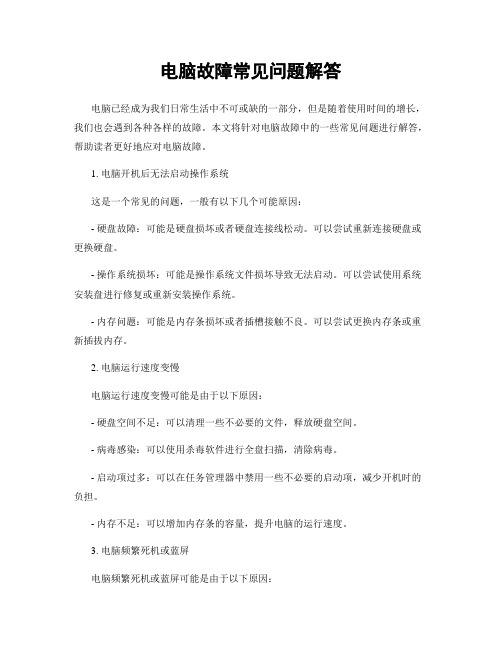
电脑故障常见问题解答电脑已经成为我们日常生活中不可或缺的一部分,但是随着使用时间的增长,我们也会遇到各种各样的故障。
本文将针对电脑故障中的一些常见问题进行解答,帮助读者更好地应对电脑故障。
1. 电脑开机后无法启动操作系统这是一个常见的问题,一般有以下几个可能原因:- 硬盘故障:可能是硬盘损坏或者硬盘连接线松动。
可以尝试重新连接硬盘或更换硬盘。
- 操作系统损坏:可能是操作系统文件损坏导致无法启动。
可以尝试使用系统安装盘进行修复或重新安装操作系统。
- 内存问题:可能是内存条损坏或者插槽接触不良。
可以尝试更换内存条或重新插拔内存。
2. 电脑运行速度变慢电脑运行速度变慢可能是由于以下原因:- 硬盘空间不足:可以清理一些不必要的文件,释放硬盘空间。
- 病毒感染:可以使用杀毒软件进行全盘扫描,清除病毒。
- 启动项过多:可以在任务管理器中禁用一些不必要的启动项,减少开机时的负担。
- 内存不足:可以增加内存条的容量,提升电脑的运行速度。
3. 电脑频繁死机或蓝屏电脑频繁死机或蓝屏可能是由于以下原因:- 过热:可以清理电脑内部的灰尘,确保散热良好。
- 内存不足:可以增加内存条的容量。
- 显卡驱动问题:可以更新显卡驱动程序,或者降低显卡的性能设置。
- 病毒感染:可以使用杀毒软件进行全盘扫描,清除病毒。
4. 电脑无法连接无线网络电脑无法连接无线网络可能是由于以下原因:- 无线网卡驱动问题:可以尝试更新无线网卡的驱动程序。
- 无线网络设置问题:可以检查无线网络的名称和密码是否正确。
- 路由器问题:可以尝试重启路由器或者重置路由器的设置。
5. 电脑无法识别外接设备电脑无法识别外接设备可能是由于以下原因:- USB接口问题:可以尝试更换其他USB接口,或者检查USB接口是否松动。
- 驱动问题:可以尝试更新外接设备的驱动程序。
- 外接设备故障:可以尝试在其他电脑上连接该外接设备,检查是否正常工作。
总结:以上是电脑故障中的一些常见问题及其解答,希望能够帮助读者更好地解决电脑故障。
电脑维修常见问题解答
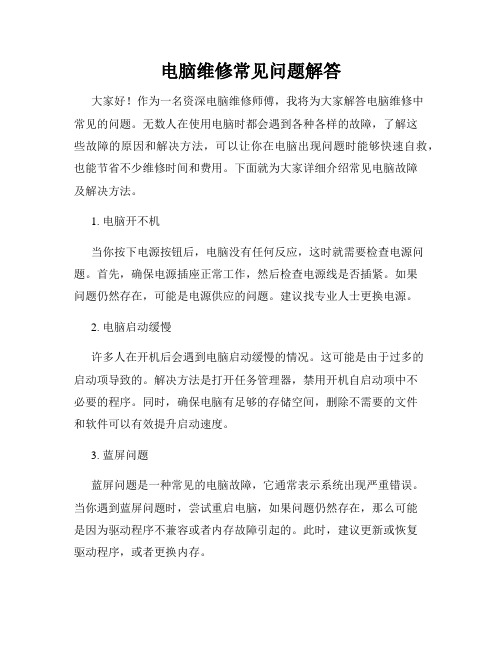
电脑维修常见问题解答大家好!作为一名资深电脑维修师傅,我将为大家解答电脑维修中常见的问题。
无数人在使用电脑时都会遇到各种各样的故障,了解这些故障的原因和解决方法,可以让你在电脑出现问题时能够快速自救,也能节省不少维修时间和费用。
下面就为大家详细介绍常见电脑故障及解决方法。
1. 电脑开不机当你按下电源按钮后,电脑没有任何反应,这时就需要检查电源问题。
首先,确保电源插座正常工作,然后检查电源线是否插紧。
如果问题仍然存在,可能是电源供应的问题。
建议找专业人士更换电源。
2. 电脑启动缓慢许多人在开机后会遇到电脑启动缓慢的情况。
这可能是由于过多的启动项导致的。
解决方法是打开任务管理器,禁用开机自启动项中不必要的程序。
同时,确保电脑有足够的存储空间,删除不需要的文件和软件可以有效提升启动速度。
3. 蓝屏问题蓝屏问题是一种常见的电脑故障,它通常表示系统出现严重错误。
当你遇到蓝屏问题时,尝试重启电脑,如果问题仍然存在,那么可能是因为驱动程序不兼容或者内存故障引起的。
此时,建议更新或恢复驱动程序,或者更换内存。
4. 电脑频繁死机电脑频繁死机可能是由于过热引起的。
为了解决这个问题,我们可以清洁电脑内部的灰尘和风扇,并确保电脑通风良好。
另外,及时更新系统和驱动程序也可以修复一些与死机相关的问题。
5. 无线网络连接问题如果你的电脑无法连接到无线网络,首先确保你的Wi-Fi开关已打开。
然后,检查是否输入正确的Wi-Fi密码。
如果问题仍然存在,可能是由于路由器问题引起的。
尝试重启路由器并更新驱动程序,或者更换网卡。
以上是一些常见的电脑维修问题及解决方法。
当然,我们不能排除一些更为复杂的故障,这时候最好找专业的电脑维修人员进行处理。
在日常使用电脑时,我们也要注意保护好电脑,及时清理垃圾文件,定期备份重要的数据,避免电脑故障带来的麻烦。
希望以上解答对大家有所帮助。
如果你还有其他疑问,欢迎在评论区留言,我将竭诚为你解答!祝愿大家的电脑都能保持良好状态,带来更加高效的工作和娱乐体验!。
电脑维修问答手册

电脑维修问答手册常见故障处理1、自己解决电脑故障一般按照什么程序?答:首先分析是硬件故障还是软件故障,硬件故障时可以替换相关元件的方法查找故障源,或者检查机器的灰尘情况和散热情况;软件出现故障的时候可以试试重启电脑、杀毒、运行安全软件的系统修复功能、完全卸载掉软件后重装、清理系统垃圾、检查运行库是否完整(特别是游戏的故障),无法解决时可以重装系统。
2、开机电脑发出警报声怎么办?答:如果声音是连续的基本可断定是内存故障,如果不连续但频率很快可以基本断定为显卡坏了。
(如果是前者可以拆下内存用橡皮擦拭金手指,重新插回(每次主板只插一根),如果是后者可以拆下独立显卡,重启若不报警则可断定为显卡问题,擦拭金手指若无效则应找专业维修人员解决)3、开机停留在设备自检界面怎么办?答:这个表明是硬件有故障,大部分情况是主板电池没电,这时可以更换电池,当然还有硬盘未找到或者故障时会出现以上界面,这时请求助于专业人员。
大部分情况下可以按F1继续,等开机完成后查找故障源。
4、开机后黑屏,开机箱发现电源风扇和CPU风扇还在运行怎么办?答:先考虑内存问题拆下内存用橡皮擦拭金手指,重新插回(每次主板只插一根),然后可以更换别人的内存试试。
还是不行考虑电源供电不足,不排除CPU坏的可能性。
5、电脑按开机键没反应,风扇也不转怎么办?答:拆开机箱,拔下连机箱面板的线,用螺丝刀短接主板开机的地方(边上有power字样),若可以开机,则是机箱按键坏了,若还是不行(电源风扇不转)基本为电源坏了,也不排除主板和CPU坏的可能性,建议找专业人员维修。
6、开机后提示系统缺少XX文件,系统无法启动怎么办?答:到别人的C盘windows文件夹中复制一个同名文件到自己的文件夹即可(自己的电脑可以进WIN PE操作系统然后将文件复制进去,若没有WIN PE可以把硬盘拆下连在别人的电脑上然后复制)7、开机后不久自动关机或重启是怎么回事?答:此时立刻拆开机箱,摸CPU风扇下的导热片,若是笔记本则使用鲁大师测温度,若温度高可以在风扇下重新涂上导热硅胶,或更换风扇。
计算机故障测试题及答案
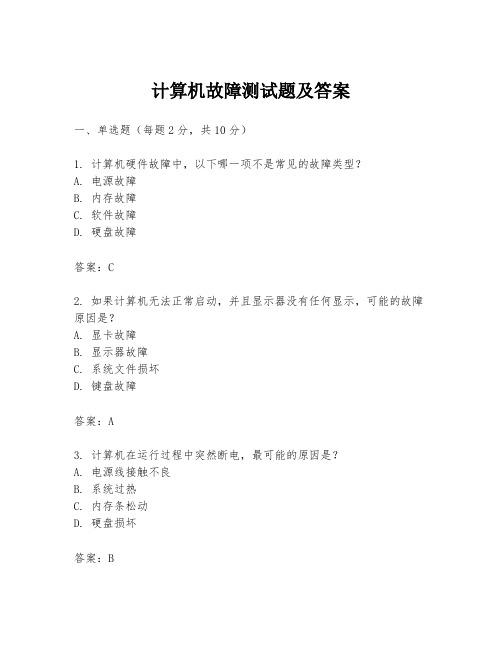
计算机故障测试题及答案一、单选题(每题2分,共10分)1. 计算机硬件故障中,以下哪一项不是常见的故障类型?A. 电源故障B. 内存故障C. 软件故障D. 硬盘故障答案:C2. 如果计算机无法正常启动,并且显示器没有任何显示,可能的故障原因是?A. 显卡故障B. 显示器故障C. 系统文件损坏D. 键盘故障答案:A3. 计算机在运行过程中突然断电,最可能的原因是?A. 电源线接触不良B. 系统过热C. 内存条松动D. 硬盘损坏答案:B4. 计算机在运行过程中出现频繁死机的现象,可能的故障原因是?A. 系统中毒B. 硬件老化C. 电源不稳定D. 内存不足答案:A5. 计算机开机时发出连续的长鸣声,这通常表示什么故障?A. 内存条未插好B. 显卡故障C. 电源故障D. 硬盘故障答案:A二、多选题(每题3分,共15分)1. 以下哪些操作可能导致计算机系统文件损坏?A. 突然断电B. 非正常关机C. 磁盘格式化D. 长时间使用答案:A、B2. 计算机硬件故障的常见原因包括哪些?A. 硬件老化B. 过热C. 灰尘堆积D. 软件冲突答案:A、B、C3. 计算机无法正常启动,可能的原因包括哪些?A. BIOS设置错误B. 系统文件损坏C. 硬件故障D. 电源问题答案:A、B、C、D4. 计算机运行速度变慢,可能的原因包括哪些?A. 病毒感染B. 内存不足C. 硬盘空间不足D. 系统垃圾过多答案:A、B、C、D5. 计算机出现蓝屏,可能的原因包括哪些?A. 硬件故障B. 驱动程序冲突C. 系统文件损坏D. 内存条故障答案:A、B、C、D三、判断题(每题1分,共5分)1. 计算机硬件故障只能通过更换硬件来解决。
(错误)2. 定期清理计算机内部灰尘可以预防硬件故障。
(正确)3. 计算机内存条故障一定会导致计算机无法启动。
(错误)4. 计算机病毒只会导致系统文件损坏,不会影响硬件。
(错误)5. 计算机硬盘损坏会导致数据丢失。
电脑常见问题及解答
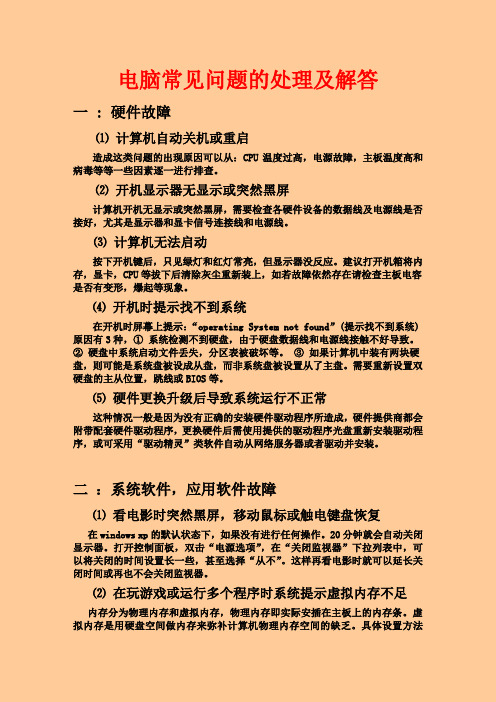
电脑常见问题的处理及解答一 : 硬件故障⑴计算机自动关机或重启造成这类问题的出现原因可以从:CPU温度过高,电源故障,主板温度高和病毒等等一些因素逐一进行排查。
⑵开机显示器无显示或突然黑屏计算机开机无显示或突然黑屏,需要检查各硬件设备的数据线及电源线是否接好,尤其是显示器和显卡信号连接线和电源线。
⑶计算机无法启动按下开机键后,只见绿灯和红灯常亮,但显示器没反应。
建议打开机箱将内存,显卡,CPU等拔下后清除灰尘重新装上,如若故障依然存在请检查主板电容是否有变形,爆起等现象。
⑷开机时提示找不到系统在开机时屏幕上提示:“operating System not found”(提示找不到系统)原因有3种,①系统检测不到硬盘,由于硬盘数据线和电源线接触不好导致。
②硬盘中系统启动文件丢失,分区表被破坏等。
③如果计算机中装有两块硬盘,则可能是系统盘被设成从盘,而非系统盘被设置从了主盘。
需要重新设置双硬盘的主从位置,跳线或BIOS等。
⑸硬件更换升级后导致系统运行不正常这种情况一般是因为没有正确的安装硬件驱动程序所造成,硬件提供商都会附带配套硬件驱动程序,更换硬件后需使用提供的驱动程序光盘重新安装驱动程序,或可采用“驱动精灵”类软件自动从网络服务器或者驱动并安装。
二:系统软件,应用软件故障⑴看电影时突然黑屏,移动鼠标或触电键盘恢复在windows xp的默认状态下,如果没有进行任何操作。
20分钟就会自动关闭显示器。
打开控制面板,双击“电源选项”,在“关闭监视器”下拉列表中,可以将关闭的时间设置长一些,甚至选择“从不”。
这样再看电影时就可以延长关闭时间或再也不会关闭监视器。
⑵在玩游戏或运行多个程序时系统提示虚拟内存不足内存分为物理内存和虚拟内存,物理内存即实际安插在主板上的内存条。
虚拟内存是用硬盘空间做内存来弥补计算机物理内存空间的缺乏。
具体设置方法为:我的电脑右键---属性---高级---性能“设置”---高级---更改--(这里选择虚拟内存所在的盘符,即相对空间较为充足的)--自定义大小---初始大小一般设置为物理内存的大小,最大值设为它的两倍即可。
电脑故障排除方法(100问)_菜鸟必看

电脑故障排除方法(100问)——菜鸟必看一、显示器、显卡部分1、CRT纯平显示器色彩偏红问:我最近买了一台19英寸CRT纯平显示器,使用时发现它显示色彩偏红,检查信号线没有发现问题,更换了一台还是一样,请问这是什么原因?答:这个应该没什么问题。
一般专业的显示器生产厂商在设计产品时都会考虑不同地区或国家的用户对不同色彩的敏感度不同,因此会针对性地给显示器增加色温调节功能(Color Temperature)。
比如,针对欧美地区用户的显示器产品一般都设置在色温6500K的状态下使用,即让显示色彩略带红色,以便浏览画面更加舒适。
而对亚洲地区的用户来说,适合他们使用的显示器的色温值是9300K,即让显示色彩呈现比较纯净的白色。
从你描述的情况来看,可能你购买的显示器预设的色温值是6500K,因此只要在OSD菜单中把色温值设为9300K就可以了。
或者你也可以自己调节适合你自己使用需要的色温值。
2、系统每次启动都花屏问:最近我的电脑每次一启动就出现花屏现象,进入系统以后显示器的刷新率都改变了。
重新启动电脑以后再进入系统,问题又消失了。
但关机以后再启动故障又重新出现,请问这是什么原因?答:这是显卡出了问题。
首先,请专业人员把显卡拔下来,用毛刷拭掉AGP插槽里面的灰尘,再用橡皮擦把显卡金手指擦干净,然后清理显卡风扇上的灰尘。
如果风扇损坏或工作不正常,可以更换一个新的显卡风扇。
最后把显卡重新插回主板AGP插槽,系统启动后再重新安装显卡驱动程序,应该可以解决问题。
3、显示器屏幕为何抖动问:我的三星753DF(17英寸CRT)显示器使用两年了,一直比较正常。
最近不知什么原因,屏幕开始出现微弱的抖动现象,特别是右下角抖动得很厉害。
请问这是怎么回事?答:出现这种现象一般由以下两个原因造成:一是显示器被磁化,二是显示器的高压包有问题。
请检查显示器周围是否有磁场较强的设备,比如手机、音箱等。
如果有则先将这些设备移至距离显示器较远的地方,同时使用显示器自带的消磁功能对显示器进行消磁处理。
电脑常见问题和话术汇总

电脑常见问题和话术汇总常见问题回答话术常见问题解答:(分散用户)一、电脑无法开机1、开机一点反应都没有答:首先确认电源线和连接电缆是否正确插入。
如果电源正常或机器仍然无法启动,则可能是硬件问题。
我们将测试您的机器以确定问题所在。
你可以选择送修或上门服务。
2.上电后,指示灯闪烁熄灭答:软件和硬件都有可能出现这种现象,听你的描述可能是硬件问题。
(有可能是主板或电源的问题。
)您可以把电脑拿过来我们给您看下到底是什么问题。
3、开机后屏幕没有显示,但主机正常工作。
答:应该是屏幕或图形卡。
你可以带着机箱和显示器来给你看。
二、自动关机或重起1.自动关机或重启,无需进入系统答:这个现象有可能是硬件的问题造成的。
我们需要看到机器检测后才能判断具体是什么问题。
(有可能是主板或电源的问题。
)2、进入系统后自动关机(玩着玩着就自动关机)答:可能是系统问题。
您可以恢复或重新安装系统。
如果不是,那应该是硬件问题。
这可能是由于风扇转速不足导致CPU过热或灰尘过多造成的。
这一点无法确定。
我们需要先看看这台机器,然后才能知道是什么原因造成的。
1.进入系统后重新启动答:应该是系统的问题。
建议还原或重装下系统。
2、看电影时大约30分钟左右就黑屏了。
答:也许你的电脑屏幕保护程序设置为30分钟后自动休眠。
您可以通过右键单击-properties在屏幕保护程序中进行设置。
如果你自己不能调整,你可以带上电脑,我们会帮你调整。
3、屏幕问题1、屏幕花屏、红屏答:软件图形卡可能有问题,或者屏幕电缆或屏幕可能损坏。
我们需要看显示屏来判断具体原因。
2.白色屏幕、水平和垂直通道答:应该是屏线的问题。
有可能是接触的问题,您可以在家做下插拔,就是把屏线拔下来再插上,如果还不行就是屏线坏了,需要换新的。
如果您自己弄不好就拿过来我们帮您弄下。
3、亮线答:90%的亮线可能是因为屏幕坏了。
你可以把屏幕拿过来,我们给你看。
四、上不去网1.您有宽带登录连接吗?答:如何登录宽带连接。
电脑常见问题与故障解决
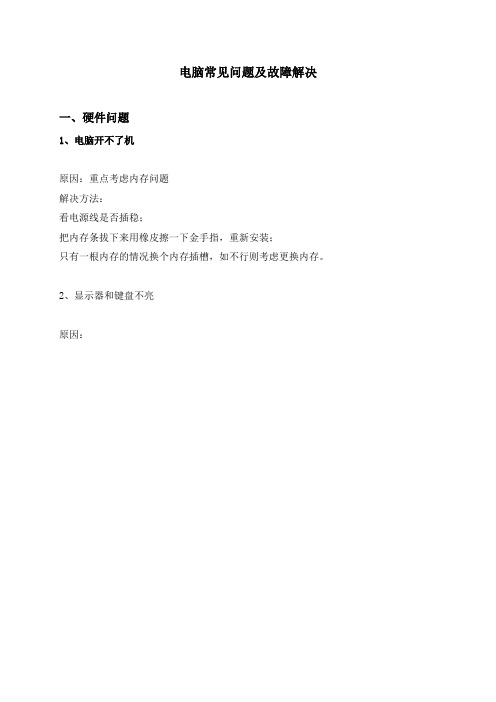
电脑常见问题及故障解决
一、硬件问题
1、电脑开不了机
原因:重点考虑内存问题
解决方法:
看电源线是否插稳;
把内存条拔下来用橡皮擦一下金手指,重新安装;
只有一根内存的情况换个内存插槽,如不行则考虑更换内存。
2、显示器和键盘不亮
原因:
二、终端机问题
1、终端机无法连接
原因一:主机问题
解决方法:主机未开机或主机网线未插好。
原因二:水晶头或网线有问题
解决方法:重新插拔水晶头。
原因三:IP冲突
解决方法:呼叫网管更换IP地址。
2、终端机被踢出登陆界面
原因一:IP冲突
解决方法:呼叫网管更换IP地址。
原因二:网线松动
解决方法:重新插拔水晶头。
如以上方法未能解决,请呼叫网管。
三、软件问题
1、浏览器弹出安全提示
解决方法:在浏览器的“菜单栏”里选择
“工具”选项,再选择“Internet选项”
,再选择“安全”选项
,选择“自定义级别”
,在“重置自定义设置”中选择重置为“安全级-中低”或更低的级别,然后点击“重置”按钮,完成以上操作后刷新浏览器即可。
电脑技术的常见问题与解答
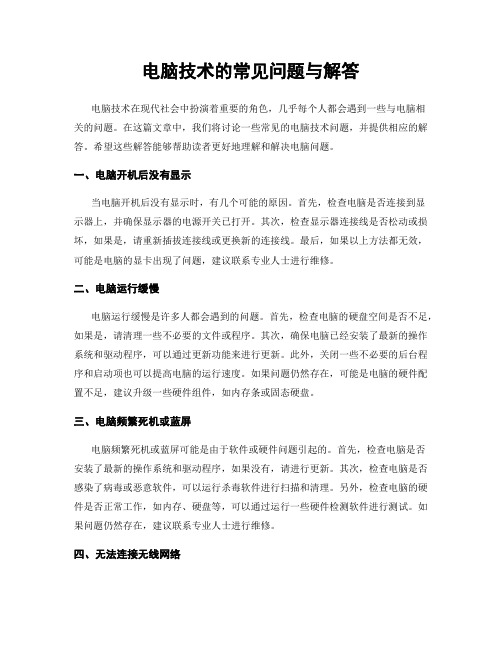
电脑技术的常见问题与解答电脑技术在现代社会中扮演着重要的角色,几乎每个人都会遇到一些与电脑相关的问题。
在这篇文章中,我们将讨论一些常见的电脑技术问题,并提供相应的解答。
希望这些解答能够帮助读者更好地理解和解决电脑问题。
一、电脑开机后没有显示当电脑开机后没有显示时,有几个可能的原因。
首先,检查电脑是否连接到显示器上,并确保显示器的电源开关已打开。
其次,检查显示器连接线是否松动或损坏,如果是,请重新插拔连接线或更换新的连接线。
最后,如果以上方法都无效,可能是电脑的显卡出现了问题,建议联系专业人士进行维修。
二、电脑运行缓慢电脑运行缓慢是许多人都会遇到的问题。
首先,检查电脑的硬盘空间是否不足,如果是,请清理一些不必要的文件或程序。
其次,确保电脑已经安装了最新的操作系统和驱动程序,可以通过更新功能来进行更新。
此外,关闭一些不必要的后台程序和启动项也可以提高电脑的运行速度。
如果问题仍然存在,可能是电脑的硬件配置不足,建议升级一些硬件组件,如内存条或固态硬盘。
三、电脑频繁死机或蓝屏电脑频繁死机或蓝屏可能是由于软件或硬件问题引起的。
首先,检查电脑是否安装了最新的操作系统和驱动程序,如果没有,请进行更新。
其次,检查电脑是否感染了病毒或恶意软件,可以运行杀毒软件进行扫描和清理。
另外,检查电脑的硬件是否正常工作,如内存、硬盘等,可以通过运行一些硬件检测软件进行测试。
如果问题仍然存在,建议联系专业人士进行维修。
四、无法连接无线网络无法连接无线网络是很常见的问题。
首先,确保电脑的无线网卡已经打开,并且无线网络的开关已打开。
其次,检查无线网络的名称和密码是否正确,可以尝试重新输入密码或连接其他无线网络进行测试。
如果问题仍然存在,可能是无线路由器的问题,可以尝试重新启动路由器或重置路由器的设置。
另外,检查电脑的无线网卡驱动程序是否正常,可以通过更新驱动程序来解决问题。
五、电脑无法识别外接设备当电脑无法识别外接设备时,有几个可能的原因。
电脑维修技术中常见问题解答与实用经验
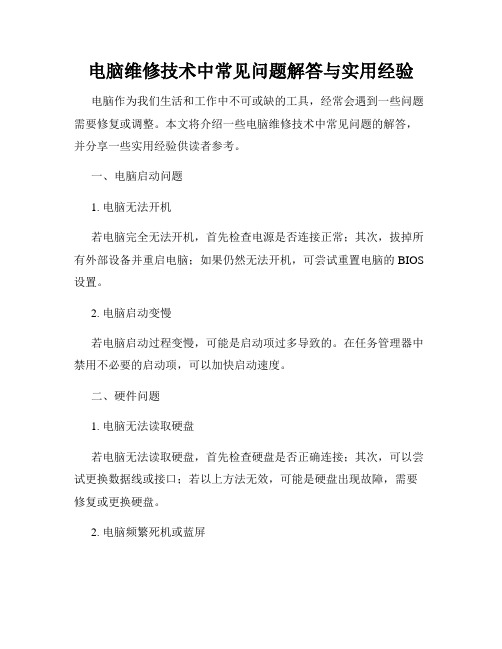
电脑维修技术中常见问题解答与实用经验电脑作为我们生活和工作中不可或缺的工具,经常会遇到一些问题需要修复或调整。
本文将介绍一些电脑维修技术中常见问题的解答,并分享一些实用经验供读者参考。
一、电脑启动问题1. 电脑无法开机若电脑完全无法开机,首先检查电源是否连接正常;其次,拔掉所有外部设备并重启电脑;如果仍然无法开机,可尝试重置电脑的BIOS 设置。
2. 电脑启动变慢若电脑启动过程变慢,可能是启动项过多导致的。
在任务管理器中禁用不必要的启动项,可以加快启动速度。
二、硬件问题1. 电脑无法读取硬盘若电脑无法读取硬盘,首先检查硬盘是否正确连接;其次,可以尝试更换数据线或接口;若以上方法无效,可能是硬盘出现故障,需要修复或更换硬盘。
2. 电脑频繁死机或蓝屏频繁死机或蓝屏常常是因为硬件驱动问题或散热不良所致。
可以尝试更新驱动程序,清理电脑内部灰尘,保持良好的散热环境。
三、软件问题1. 电脑运行速度变慢电脑运行速度变慢可能是由于软件冲突或系统垃圾文件过多所致。
定期清理系统垃圾文件,卸载不必要的软件,并优化启动项,可以提升电脑的运行速度。
2. 电脑感染病毒若电脑感染病毒,可以通过安装杀毒软件对电脑进行全盘扫描,隔离或删除病毒文件。
同时,定期更新杀毒软件和操作系统的补丁,保持电脑的安全性。
四、网络问题1. 无法连接无线网络若电脑无法连接无线网络,首先检查无线适配器是否启用,尝试重新连接Wi-Fi;其次,可以尝试重置路由器;若问题仍未解决,可能是网络适配器驱动问题,更新驱动程序或更换适配器可能有助于解决问题。
2. 电脑无法上网若电脑无法上网,可以先确认其他设备是否能正常上网,若其他设备正常,可能是电脑网络设置问题。
检查网络设置,包括IP地址、网关和DNS等是否正确配置。
五、常见故障修复1. 显示器无法显示画面若显示器无法显示画面,可以检查显示器连接是否松动,尝试更换显示器线缆;同时,检查电脑显卡是否正常工作。
2. 键盘或鼠标失灵若键盘或鼠标失灵,可以尝试将其连接到其他USB或PS/2接口;检查是否有相关驱动程序或软件冲突;若依然无法解决,可能需要更换键盘或鼠标。
电脑常见故障100问

电脑常见故障100问内容提要:本文以提问和解答的方式列出了电脑应用时常见的100个故障,包括系统方面、软件方面以及网络方面的问题,让读者更直接、更深刻地了解电脑故障的产生原因和排除方法,从而达到能够自己解决电脑故障的目的。
关键字:系统故障、软件故障、网络故障引言:在使用电脑的过程中,经常会遇到各种各样的问题,掌握了一些基本技巧和方法之后,就可以在几分钟内解决大多数软硬件故障。
在此总结整理了100个电脑使用过程中常见故障的解决方法和技巧,以供读者参考。
正文:1. 系统问题【问题1】安装的Windows XP 两个月没有使用,最近进入使用时发现桌面上以前安装的好多程序图标都不见了,请问这是怎么回事?答:这是系统自动启动了桌面清理程序所引起的。
该程序可以将桌面上使用频率低的图标统统放在桌面上一个“未使用的桌面快捷方式”文件夹中,并且默认为60天运行一次。
要找回这些丢失的图标,只需要从“未使用的桌面快捷方式”文件夹拖回桌面即可。
【问题2】电脑不能使用键盘右边的小数字键区域了,“NumLock ”灯是亮的,前几天还好,又没有动什么地方,请问问题出在哪里?答:如果使用的是Windows 2000/XP 的话,可能是由于启动了鼠标键功能,小数字键盘就被用来控制鼠标指针,失去了输入功能。
选择“控制面板”→“辅助功能选项”→“鼠标”,然后将“使用鼠标键”去掉即可,如图1所示。
图1【问题3】电脑已经安装好Windows XP 系统以及很多常用软件,现在由于工作需要想再安装Windows 98系统,安装双系统必须先装Windows 98再装Windows XP ,但不想删掉Windows XP 再重新安装,请问有什么办法吗?如何让双启动菜单出来?答:默认情况下,系统是不允许低版本在高版本上安装的。
所以只有在没有进入Windows XPk.ne tw w w.c nb o o k .n cn b o o k .ne tww w.c n b o o k .n e tw ww .c n bo o k .ne tww w.c n b o o k .n e tw ww .c n bo o k.ne tw w w .c nb o o k .n e tw ww .c n b o o k .ne tww w.c n b o o k .n tw w w.c nb系统之前安装Windows 98。
电脑维修常见问题解答
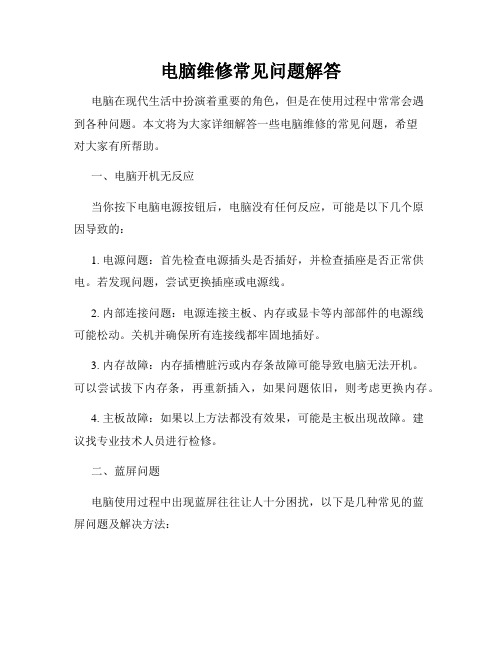
电脑维修常见问题解答电脑在现代生活中扮演着重要的角色,但是在使用过程中常常会遇到各种问题。
本文将为大家详细解答一些电脑维修的常见问题,希望对大家有所帮助。
一、电脑开机无反应当你按下电脑电源按钮后,电脑没有任何反应,可能是以下几个原因导致的:1. 电源问题:首先检查电源插头是否插好,并检查插座是否正常供电。
若发现问题,尝试更换插座或电源线。
2. 内部连接问题:电源连接主板、内存或显卡等内部部件的电源线可能松动。
关机并确保所有连接线都牢固地插好。
3. 内存故障:内存插槽脏污或内存条故障可能导致电脑无法开机。
可以尝试拔下内存条,再重新插入,如果问题依旧,则考虑更换内存。
4. 主板故障:如果以上方法都没有效果,可能是主板出现故障。
建议找专业技术人员进行检修。
二、蓝屏问题电脑使用过程中出现蓝屏往往让人十分困扰,以下是几种常见的蓝屏问题及解决方法:1. 系统错误:蓝屏上显示了一些错误代码,例如"STOP0x0000000A",这是一种常见的系统错误。
可以通过搜索该错误代码找到相应的解决方案。
2. 软件冲突:某些软件的安装可能与系统或其他软件发生冲突,导致蓝屏。
解决方法是卸载最近安装的软件或使用系统还原功能。
3. 病毒感染:某些病毒会导致系统崩溃或蓝屏。
及时安装并更新杀毒软件,并进行系统全盘扫描。
4. 硬件故障:如果以上方法都没有解决问题,可能是硬件出现故障,例如内存条、硬盘等。
建议找专业技术人员进行检修。
三、网络连接问题在使用电脑上网时,网络连接问题是非常常见的。
以下是一些问题的解决方法:1. 网线连接问题:确保电脑与路由器之间的网线连接正常、插入牢固。
2. IP地址冲突:如果多台电脑在同一网络中使用相同的IP地址,会导致网络连接问题。
更改电脑的IP地址,确保每台电脑有唯一的IP地址。
3. DNS服务器问题:可以尝试更改电脑的DNS服务器地址为公共DNS服务器,例如Google的8.8.8.8和8.8.4.4。
- 1、下载文档前请自行甄别文档内容的完整性,平台不提供额外的编辑、内容补充、找答案等附加服务。
- 2、"仅部分预览"的文档,不可在线预览部分如存在完整性等问题,可反馈申请退款(可完整预览的文档不适用该条件!)。
- 3、如文档侵犯您的权益,请联系客服反馈,我们会尽快为您处理(人工客服工作时间:9:00-18:30)。
2009电脑报7Q硬沙1、老电脑开机无显示Q:我有一台老电脑,用了一年左右出故障了,开机没有“滴”的声音,电源风扇和CPU 风扇都能转,但显示器无显示(显示器没有问题,在其他电脑上试过),开始怀疑集成显卡有问题,但换了显卡后还是无显示,估计主板出问题了,不知能不能修好?A:没有“滴”声音,说明电脑没有通过自检,所以没有显示信号输出。
出现此种情况,首先考虑使用DEBUG诊断卡协助寻找问题的根源,需要提醒的是;电源风扇能够运转不代表电源没有问题,可以换一款电源试试,此外不可以清洁一下内存的金手指,这也是解决PC 启动故障的好方法。
如果自己无法修好,那么建议最好将电脑送修。
2、CPU风扇噪音大Q:最近新配一台电脑,基本配置AMD X2 4600+(非原装风扇)、微星AMD主板、2G内存、320G西数,金河田机箱。
已经把电源管理模式改为“最少电源”,还从微星官网下载了该主板的优化软件。
但是开机后CPU风扇的声音依旧很大,请问什么原因?A:如果是CPU风扇产生的噪音,修改电源管理模式和安装优化软件都不能对降低噪音带来实质性的帮助。
由于现在全国各地气温仍然偏低,我们也接到部分读者反映开机初期风扇噪音大,稍后就会有所降低的咨询电话。
这是因为温度低时,风扇内润滑油凝固没有起到润滑作用造成的,而之后得到改善,是因为风扇运转产生的热量解除了润滑油的凝固状态。
如果你的风扇噪音一直都很大,建议清洁风扇上的灰尘,并给风扇转轴加入少许润滑油或更换一款散热效果好的低转速风扇。
8Q1、主板不认硬盘Q:2005年购买的微星848p Neo-v主板,主板上有2个SATA接口。
最近我购买了一块西数640GB硬盘,回家后我发现BIOS找不到硬盘。
我短接硬盘跳线,切换到SATA模式,还是找不到硬盘。
是怎么回事?A:有些主板默认的SATA接口是关闭的,可以首先进入BIOS进行检查,并将SATA接口设置成“Enhanced IDE”模式(各主板的BIOS设置会有些不同,请结合实际情况进行设置)。
应该说执行了上述设置和硬盘模式跳线设置后,让主板识别你的西数硬盘是没有问题。
2、开机键异常Q:春节前买的电脑,机箱是金河田,电源也是金河田。
前不久我把光盘卡在光驱里了,就把机箱拆了,不知道当时磁到哪儿了,以后每次开机要按好几次开关键才能启动。
现在更严重了,有时按十几次开机键都没用,有时按一次就行。
什么原因?A:从你排除光驱故障的描述中,很难判断出你到底做了哪些操作,使电脑出现开机无响应故障。
出现这种现象的原因一般有两个,电源开关故障或主板故障。
建议你首先打开机箱,对照说明书找到机箱电源开关的连接针脚(Power on),直接用金属短路法开机看看问题是否依然存在。
如果没有问题,可以直接去电子市场更换一个开样;如果问题仍然存在或无法自己进行上述操作,应该和经销商联系维修事宜。
3、不听话的鼠标Q:才配的电脑,每次开机进系统后,USB鼠标指针不能动,必须把USB接口的鼠标重插一次,指针才能动(鼠标在其他电脑上用过,没问题)。
重装系统后,故障依旧。
如何解决?A:如果鼠标拔插后可以正常使用,说明接口和BIOS设置都没有问题。
既然已经排除了鼠标本身的故障,在我看来,问题最可能出在驱动程序上。
虽然你已经重新安装了操作系统,但是根据我的经验来分析,很多集成驱动程序的修改版操作系统都存在类似的问题。
建议你删除设备管理器中“通用串行总线控制器”下的所有“USB Root Hub”设备,重启计算机后安装主板驱动程序。
如果问题依旧,可安装未修改的系统以及主板驱动程序。
4、显卡的显存变大了Q:我的显卡是华硕EAH3650(512M),我在华硕官网上看到它的显存应该为512MB,为什么用优化大师和Everest检测出该显卡的显存为1GB呢?A:由于版本差异,软件侦测出来的结果未必完全正确,可以使用版比较新的软件进行检测。
其实还有一个办法可以检测到显卡的显存大小,即通过“控制面板”进入“显卡属性”框查看显存大小。
此外,由于你没有描述显卡的版本,所以我们无法确定你所拥有的这款显卡是否支持Hyper Memory技术,请你在确认后,仔细核实你看到的1GB显存是否为Hyper Memory 显存大小。
第12Q1、18针的DVI线缆能用吗Q:我将视频线缆从VGA线换为DVI线缆后,显示效果提升了不少,为什么呢?显示器和显卡的DVI接口都是24针的,卖DVI线缆的人给我的却是18针的,竟然还能插上,请问这样用是否会对图像传输产生影响?A:DVI(Digital Visual Interface,数字可视接口)传输的是纯数字信号,它在和液晶显示器搭配使用是,图像信息在传输过程中不会经历数/模、模/数转换,只需要经过数字解码便能驱动显示器显示图像,这样就不会因为转换问题而影响最后输出的图像画面。
这就是显示效果看起来不错的原因。
此外,18针DVI接口属于单通道DVI接口。
它支持的分辨率和双通道是一样的,但传输速率只有24针的一半。
如果你的显示器分辨和刷新率不超过1920*1080(60Hz)或1600*1200(60Hz),那么单通道DVI也能满足需求。
2、前置USB接口供电不足原因Q:我的电脑有4个USB接口,机箱前面板上有2个,机箱背部有2个。
现在,前面板上的2个接口存在问题,插入闪存可以正常识别,如果用USB线缆进行连接却无法进行识别。
为什么?A:由于工艺和成本原因,部分主板的USB接口供电不是很充足,经过机箱前置USB接口经缆和电路传输后,电流会出现一定衰减,如果用的是劣质机箱,衰减现象会更加严重。
如果再通过前置USB接口进行设备转接,电流会进一步减小,一旦低于闪存的最低工作电流要求,无法识别也是很自然的事。
16Q1、硬盘导致启动时提示“Disk error,press……”故障现象:一台电脑的主板是映泰P45HP、硬盘是希捷ST3250310AS,最近重装系统,开机总是提示信息“Disk error,press any key to restart,Reboot and select proper Boot device or Insert Boot media in selected Boot derice and press a key”。
进入BIOS后发现第一启动项被改成了软驱启动,改为硬盘启动后可以正常使用,但更改后的第二天又不能正常启动了(启动顺序没有改变)。
故障解决:如果出现了“Disk error”等信息,基本上可以判断问题不是出在操作系统方面,这可能和硬盘本身存在故障有关。
所以,建议首先更换一根SA TA硬盘连接线,同时将主板上的SATA硬盘连接线更换到其他接口上。
除此之外,还可以访问希捷官方网站,进入“支持频道”下载“Sea Tools”专用检测工具,对硬盘进行一次全面的诊断和检测,从而找出问题所在。
2、更换显卡后多次开机无显示故障现象:用了两年的电脑,为了玩WoW换了一块影驰9500GT显卡,后来该显卡坏了,拿去维修后继续使用,结果经常出现启动时显示无信号、开机开好多次都无显示的情况。
换上原有的7300GS显卡却能正常使用。
故障解决:由于换上其他显卡,电脑就能正常启动,由此说明主板、内存及CPU等关键部件不存在什么问题。
根据描述的情况来分析,不排除是9500GT显卡本身存在问题,所以可以尝试将显卡插到其他电脑上,看是否存在同样的问题。
不过现在的配置来看,由于7300GS和9500GT在功耗上的差别较大,所以不排除原有的电源不够用导致启动失败。
当然在更换电源之前,有必要先确定9500GT显卡是否存在问题。
3、电脑突然断电后无法再进入系统故障现象:一台电脑在还原系统时不小心碰到了主机电源线,主机立刻断电。
再次重启主机,不能进入系统,也无法进入安全模式,系统盘也无法读取。
故障解决:根据描述的现象分析,无法完全确定就是电脑硬件出现了故障。
而且电脑是在系统还原过程中断电的,且不说还原操作会事先执行格式化操作,没有完全还原的系统备份镜像,也是重启后不能进入系统或安全模式的主要原因,所以这是正常现象。
至于提到的无法读取系统盘,这就需要检查光盘是否正常可读,光驱是否损坏,是否在BIOS中将光驱设置成了首选启动设备。
最后需要提醒,还原过程中竟外断电可能会导致系统备份镜像损坏,即便重复执行还原操作同样可能无法进入系统。
4、为什么下载速度会变慢Q:我是一名家庭用户,家里多台电脑通过无线路由器连接ADSL线路上网,在实际使用中,发现开启一个FlashFXP进行下载时速度可以达到200KB/S,但是,一旦开启另外一个FlashFXP窗口进行上传时,下载速度马上减慢。
为什么是这样?电信不是说ADSL下载和上传分别计算的吗?A:一般而言,我们申请的ADSL线路都属于不对称线路,说白了就是上传速度与下载速度不一致。
不过,很多用户在使用时都存在误区,认为这两个速度是分别计算的。
然而了解TCP/IP协议的读者都知道数据通信必须是双向的,在TCP/IP协议的三次握手过程中,计算机下载一个数据的同时必然会发送数据,而发送数据自然会占用上传带宽。
因此,上传带宽被占用过多时,由于数据发送速度缓慢,自然会造成数据接收速度缓慢。
你遇到的就是这种问题,在只使用一个软件进行下载时速度没有任何问题,但是一旦开启了另外一个软件进行全速上传,那么之前的下载速度会降低。
现在,只有减少上传才能提高下载速度(可以通过软件来限制软件的上传速度参数),因为利用ADSL线路上传会影响下载速度。
电脑报2009,46期整机周故障类移动硬盘分区丢失问题故障现象:我有一个组装的40G移动硬盘,分了两个分区,用了四年一直没问题。
最近突然发现,插上数据线后,在“我的电脑”中找不到第二个分区盘符,第一个分区虽然可以看到,但只要选中就会死机。
试了两台电脑都是这种情况,不知硬盘出了什么问题,还有救吗?故障分析:先将硬盘换到另一个可以正常使用的硬盘盒中进行连接,如果还是出现同样问题,说明硬盘的主引导扇区可能存在问题。
建议你先用最新版的DiskGenius软件备份分区表(一定要先进行这步操作),然后进行“重建分区表”操作。
如果主引导扇区有坏道,得用vietoria 之类的软件进行“扇区重映射”。
如果一切顺利,移动硬盘中的数据丝毫不会损坏,否则就得用EasyRecovery之类的软件恢复硬盘中的文件。
当然,以上方法都是在软件能正确识别硬盘的基础上进行的,操作过程存在一定风险,如果没有什么把握,建议找专业人员来做。
2、玩游戏时提示“VPU重置”问题故障现象:我的显卡是迪兰恒进HD4870火钻1GB版,玩游戏时偶尔会弹出一个对话框提示“VPU 重置”,关闭对话框后可以继续玩游戏。
请问为什么会提示“VPU重置”,VPU是什么,出现这个提示和显卡过高有关吗?故障分析:VPU(Visual Processing Unit,视觉处理单元)其实就是显示芯片,以前ATI提出这个概念来称呼自家的显示芯片产品。
